사이트그라운드 워드프레스 초기 세팅 방법 소개
- IT 관련 정보
- 2020. 8. 20.

사이트그라운드 워드프레스 초기 세팅 방법
어제부로 사이트그라운드를 통해 첫 웹사이트 호스팅 계약을 맺었다. 블루호스트, WP Cloud 및 여러 업체들과 비교 분석해본 결과 최종 사이트그라운드로 결정을 하였다. 이제 1년짜리 요금제도 결제했으니 빠르게 워드프레스 초기 셋업을 마치고 사이트 구축 훈련을 시작해야 한다. 가장 먼저 해야 할 일은 역시 내가 구입한 호스팅을 어떻게 내 도메인 사이트와 연결을 하는 것인가 이다. 내가 직접 실제로 세팅을 하면서 진행한 사항을 생생하게 공유할 계획이니 나처럼 사이트그라운드를 통해 워드프레스를 처음 설치하는 분들에게 많은 도움이 되었으면 좋겠다
사이트그라운드 사이트 접속 하기
Web Hosting Services Crafted with Care - SiteGround
Our web hosting services are crafted for top speed, unmatched security, 24/7 fast and expert support. Trusted by more than 2,000,000 domains!
www.siteground.com
일단 위 링크를 통해 사이트그라운드에 접속을 한다. 그다음 아래 화면이 나타날 수 있게 Websites를 선택한다 (상단 좌측 두 번째 메뉴).

아래 화면에서 가장 우측의 'New Website'를 클릭한다.

구입한 도메인 입력하기
사실 이 단계를 온 모든 분들이라면 이미 워드프레스를 운영하기 위한 도메인을 사전에 구입해 놓은 상태라고 생각된다. 아주 만약 도메인을 구입해 놓지 않은 상황이라면 이 글을 별도 공간에 스크랩 해 놓고 호스팅케이알 같은 도메인 판매 업체들에 접속해서 개별 도메인 주소를 결정한 후 구입한다.
다들 도메인이 있는 경우 두 번째 Existing Domain을 선택하면 된다. 만약 도메인이 없는 경우 사이트 그라운드에서 New Domain을 선택하고 구입이 가능하지만 나는 우리나라 업체에서 KRW화폐로 더 저렴하게 구입할 수 있는 곳들이 많기 때문에 이곳을 도메인 구입처로는 추천하지는 않는다 (사이트그라운드 호스팅업체는 호스팅으로 사용하자).
다음 사진은 wp1.com 이라는 도메인 주소로 워드프레스를 운영한다고 가정했을 때 해당 주소를 아래처럼 Domain name에 입력해 놓은 예시이다. 각자 구입한 도메인 주소를 입력한 후 화면 하단의 Continue를 선택한다.

아래 화면이 나오면 Skip & Create empty site를 선택한다.

다음 화면은 SG Site Scanner라고 해서 내가 사이트그라운드 호스팅을 통해 운영할 사이트가 해킹을 당하거나 문제가 생기면 즉각적인 알림을 받을 수 있는 기능을 사용할지에 대한 여부를 묻는 화면이다. 개인적으로 이제 시작하는 워드프레스 사이트를 무슨 가치가 있어 해킹을 할까 싶어서 별도로 비용이 소요되는 것은 하지 않았다. 선택하지 않는 걸 추천한다.
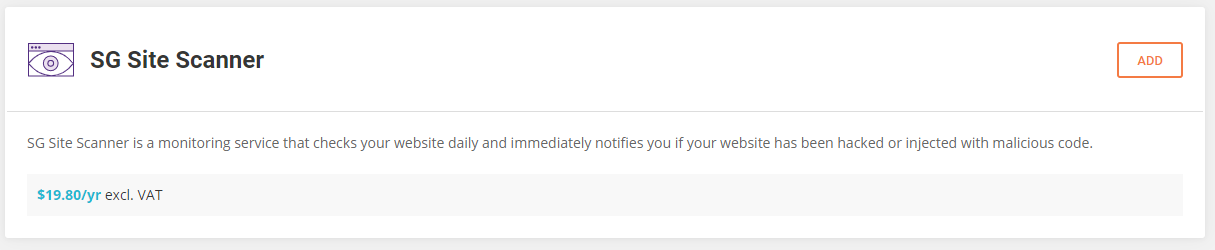
위 과정을 모두 겪고 마지막 Finish 버튼을 클릭하면 아래 화면이 나타난다. 실질적으로 2분 정도가 소요된다는 알림이 있다. 그러나 사실 10초 이내로 완성된다.


호스팅케이알 네임서버 설정
위 화면이 나타나게 되면 가장 우측 하단에 네임서버 2개가 나타나게 된다. 도메인을 등록했던 곳으로 가서 네임서버 변경을 신청한다. 나 같은 경우 호스팅케이알 업체를 통해 도메인을 구입했기 때문에 이 곳 기준으로 설명하도록 하겠다.

화면 경로: 호스팅케이알(사이트) > 나의 서비스 > 도메인 설정
호스팅케이알 사이트로 이동해서 개별 도메인 설정에 들어와서 네임서버 변경을 선택한다. 위 화면의 세 번째 줄 DNS 설정 항목에 위치해 있다.

위 화면이 나타나면 네임서버 1,2에 사이트그라운드 Point Your Domain 란에서 나타났던 아래 화면의 값을 입력한다.

변경하기를 클릭하면 네임서버 변경 신청이 완료된다. 호스팅케이알 안내 내용에 따르면 네임서버 변경 후 네트워크에 적용되기까지 1~3일 정도 소요된다고 한다. 그러나 실제로는 보통 1시간이면 완료된다고 한다. 완료가 되면 이메일을 발송해 준다고 하니 결과를 기다려 보기로 하자.
사이트그라운드 기타 웹사이트 설정
이제 사이트그라운드 웹사이트로 다시 이동하기로 한다. 그리고 Go to Site tools 화면으로 다시 돌아와서 Manage Site를 선택한다.







최종적으로 워드프레스 관리자 사이트에 접속을 하면 바로 위 화면이 보인다. 실제로 이 화면은 내가 생애 최초로 만든 워드프레스 첫 화면이다. 아마 테마를 설정한 게 없으니 이게 기본으로 제공되는 테마인가 보다. 이제 이런 형태에서 내가 하나하나 설정해 가면서 워드프레스를 시작하면 된다. 사실 전부 설치를 하고 나서 이 화면을 보게 되면 굉장히 뭉클한 마음속의 무언가가 느껴진다. 이유는 생애 첫 웹 공간을 갖게 되었기 때문이다. 누군가의 플랫폼에 기반하여 가입을 한게 아닌 내가 직접 만든 주소(도메인)와 공간(워드프레스)으로 웹호스팅을 한 곳이기 때문이다. 이제 추가적인 정보는 추후 게시글에서 워드프레스를 기반으로 필수로 초기에 세팅해야 할 내용들에 소개해 보도록 하겠다.